Topp 3 måter å konvertere M2TS til MP4 med høy kvalitet
Kan du ikke spille av M2TS-video på din Mac- eller Windows-datamaskin?
Når du får en video i et format som ikke støttes som M2TS, er det ganske nødvendig å konvertere den til MP4 eller det andre populære formatet. Vet du hvordan konvertere M2TS til MP4?
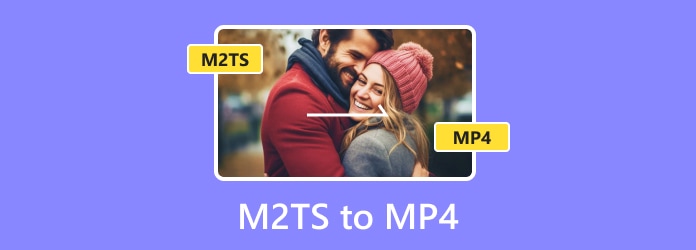
Faktisk er det et stort antall M2TS-videokonvertere inkludert gratis som tilbys på internett som kan hjelpe deg med å konvertere M2TS til MP4 med letthet. Her i dette innlegget vil vi vise deg 3 enkle og effektive måter å gjøre videokonvertering fra M2TS til MP4 uten kvalitetstap.
Del 1. Beste måte å konvertere M2TS til MP4 uten kvalitetstap
Hvis du ikke ønsker tap av bilde- eller lydkvalitet under M2TS-videokonverteringen, bør du henvende deg til den profesjonelle løsningen. Her anbefaler vi sterkt den kraftige Video Converter Ultimate for deg å konvertere M2TS til MP4.
Dette M2TS til MP4 omformer er spesialdesignet for å konvertere video- og lydformater. Det er kompatibelt med alle ofte brukte video / lydformater som M2TS, MP4, MOV, AVI, FLV, MKV, MP3, AAC, M4A, FLAC og mer. Følgguiden for å vise deg hvordan du konverterer M2TS med denne omformeren.
Hvordan konvertere iMovie til MP3 på Windows
Klikk på nedlastingsknappen over og følg instruksjonene for å raskt installere denne M2TS til MP4-omformeren på datamaskinen din.
Start den og velg den Converter når du kommer til det første vinduet. Så kan du klikke Legg til filer -knappen for å laste inn M2TS-videoen du vil konvertere. Her kan du importere en eller flere M2TS-filer etter behov. Den er utstyrt med badekonverteringsfunksjonen som lar deg konvertere mange M2TS-videoer om gangen.

På høyre side av den lastede videoen kan du se et bestemt format. Klikk på den og du får velge et passende utdataformat fra rullegardinlisten. Her bør du stille MP4 som målformat.

Klikk på Konverter alle -knappen for å bekrefte operasjonen av konvertering fra M2TS til MP4. Bare noen få sekunder senere konverteres M2TS-videoen til MP4 med høy kvalitet.
Takket være den nyeste akselererende teknologien, kan denne M2TS til MP4-omformeren gi deg en virkelig rask konverteringshastighet. Hvis du vil redigere M2TS-fil, kan du også prøve redigeringsfunksjonene som trim, rotering, tilpassede effekter, fletting og mer. Eller du kan direkte konvertere M2TS til Final Cut Pro, iMovie eller andre formater som kan støttes av videoredigereren din.
Del 2. Hvordan gratis konvertere M2TS til MP4 online
Som det er nevnt over, er det mange gratis online videoomformere på internett som kan hjelpe deg med å konvertere M2TS til MP4. Her tar vi Online-Convert som et eksempel for å vise deg hvordan du kan konvertere M2TS til MP4 gratis.
Trinn 1Åpne nettleseren din og naviger til det offisielle nettstedet til Online-Convert.
Trinn 2Klikk Velg filer for å velge og laste opp en lokal M2TS-fil. Filen er begrenset til 75 MB. Du har kun lov til å konvertere en liten fil ved hjelp av en gratis online omformer. Det kan hende du vil merke at det vil ta veldig lang tid for opplasting, konvertering og nedlasting.
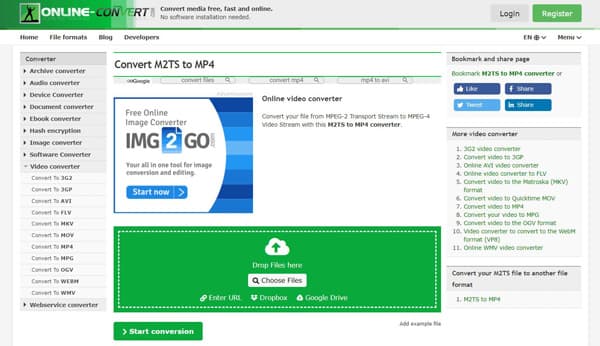
Trinn 3Forsikre deg om at utdataformatet er MP4-format, og klikk deretter på Start konvertering-knappen for å starte konvertering av M2TS til MP4 online. Foruten Online-Convert, kan du også stole på andre online MP4-omformere for å gratis konvertere M2TS-filene dine.
Del 3. Hvordan konvertere M2TS til MP4 i VLC Player
Hvis du får installert en VLC-spiller på datamaskinen din, kan du også stole på VLC for å konvertere M2TS til MP4. Dessuten kan du bruke VLC til konvertere MPG til MP4.
Trinn 1Åpne VLC Player på datamaskinen. Hvis du ikke har VLC Player, kan du laste den ned gratis fra den offisielle siden.
Trinn 2Klikk Media og velg deretter Convert / Save ... alternativ. Klikk Legg til for å importere M2TS-videoen du vil konvertere i popup-vinduet Åpne medier vindu. Klikk deretter Konverter / Save knappen igjen og velg Konverter alternativet.
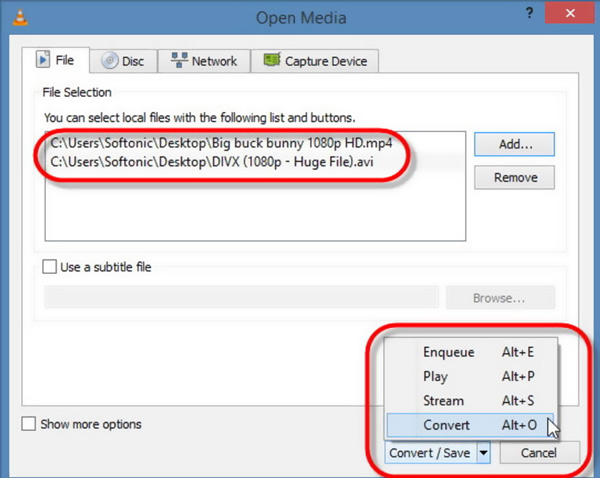
Trinn 3Fra nedtrekkslisten over Profil, velg MP4 som utdataformat. Du kan også klikke Søk for å velge en destinasjonsfilmappe for output MP4-videoen.
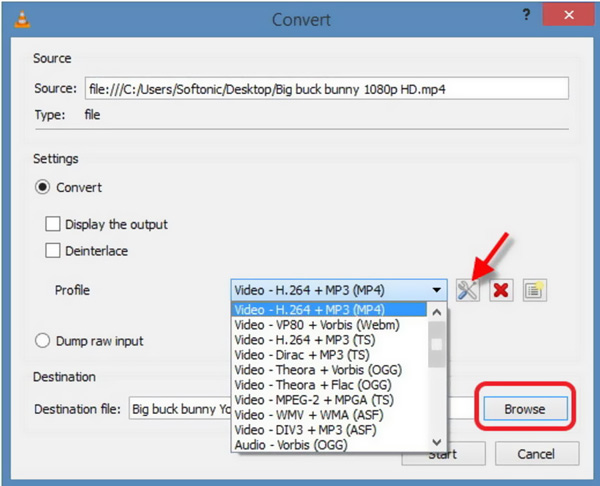
Trinn 4Klikk Start -knappen for å bekrefte bruken av å konvertere M2TS til MP4.
Del 4. Vanlige spørsmål om konvertering av M2TS til MP4
Spørsmål 1. Hva er forskjellen mellom M2TS og MP4?
M2TS brukes ofte til å lagre video / lydfiler på Blu-ray, DVD, harddisk eller andre datalagringsenheter. Den er basert på BDAV-format og refererer hovedsakelig til MPGEG-2 transportstrøm. Faktisk kan M2TS tilby den samme videokvaliteten som MP4. Videobitene i M2TS og MP4 er de samme. Men M2TS er jevnlig større enn MP4 i filstørrelse.
Spørsmål 2. Er AVI større enn MP4?
AVI er basert på DivX-kodek som kan komprimere video til liten størrelse med høy bildekvalitet. MP4 er en type tapsvideoformat som bruker MPEG4 AVC/H. 264 kodek. Men du kan ikke bare si at AVI er større enn MP4. En AVI-fil kan bære hvilken som helst av tusenvis av kodeker. Så noen av AVI-filene er større enn MP4, og noen er det ikke.
Spørsmål 3. Er M2TS bedre enn MP4?
Du bør vite at .mp4 og .ts er containere, ikke kodeker. Kodingen bestemmer videokvaliteten, ikke beholderen. Så M2TS er ikke bedre enn MP4 på kvalitet. For en bedre avspilling, er MP4 virkelig bedre enn M2TS. Den er mindre i filstørrelse og kan støtte nesten alle enheter.
Spørsmål 4. Kan Mac lese og spille av M2TS-filer?
Du kan ikke direkte lese og spille av en M2TS-video med Macs standard mediespiller, QuickTime. Men du kan installere en mediefil som spiller programvare som VLC Player for å spille av M2TS-videoen på Mac.
Vi har hovedsakelig tatt videokonvertering fra M2TS til MP4 i dette innlegget. Etter å ha lest denne siden, kan du få 3 typer metoder for å konvertere M2TS til MP4 med høy kvalitet. Hvis du har noen bedre måte å konvertere M2TS-video, kan du dele den i kommentaren med andre lesere.







